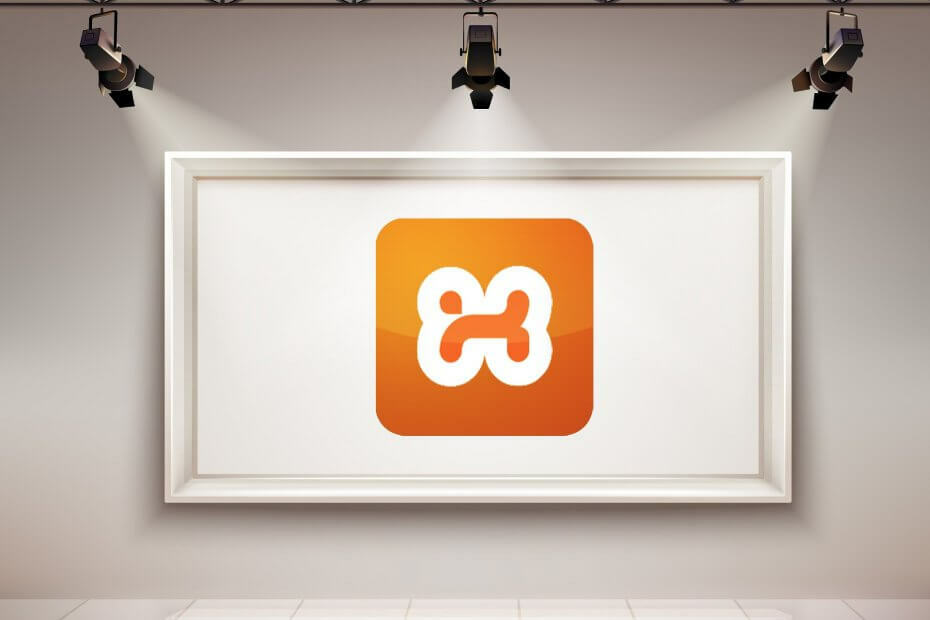
Šī programmatūra saglabās jūsu draiveru darbību un darbību, tādējādi pasargājot jūs no izplatītākajām datoru kļūdām un aparatūras kļūmēm. Pārbaudiet visus draiverus, veicot trīs vienkāršas darbības:
- Lejupielādējiet DriverFix (pārbaudīts lejupielādes fails).
- Klikšķis Sāciet skenēšanu atrast visus problemātiskos draiverus.
- Klikšķis Atjaunināt draiverus lai iegūtu jaunas versijas un izvairītos no sistēmas darbības traucējumiem.
- DriverFix ir lejupielādējis 0 lasītāji šomēnes.
Dažiem no jums var būt priekšstats par to, ko nozīmē nosaukums, un dažiem, iespējams, nē, tāpēc, pirms mēs nonākam šajā apmācībā, pilnībā iepazīsimies ar visiem noteikumiem.
Apache ir pašlaik visplašāk izmantotā tīmekļa servera programmatūra, un tā ir bijusi pēdējos 20 gadus kopš tās sākotnējās izlaišanas 1995. gadā. Tas apstrādā HTTP pieprasījumus un ļauj mums uzglabāt, apstrādāt un piegādāt tīmekļa lapas lokāli vai internetā. Visās vietnēs ir nepieciešams tīmekļa serveris, lai to varētu parādīt tīmekļa pārlūkprogrammā.
PHP ir servera puses skriptu valoda. PHP var darboties lokāli, pats par sevi, taču tas ir visbiežāk pazīstams kā tīmekļa servera paplašinājums. Šajā gadījumā tas ļauj izstrādātājam palaist PHP lietojumprogrammu serverī un piegādāt rezultātu caur pārlūku. Šī ir viena no populārākajām servera puses skriptu valodām.
MySQL ir datu bāzes servera lietojumprogramma, kas ļauj mums uzglabāt un piegādāt datus lietojumprogrammām un / vai vietnēm. MySQL jau daudzus gadus ir standarts atvērtā koda datu bāzes programmatūrā. Bet kopš tā laika, kad Sun Microsystems to iegādājās jau 2008. Gadā un atkal pārdeva Oracle 2010. Gadā, sākotnējie dibinātāji uzskatīja, ka tas novirzījās no sava atvērtā koda rakstura uz komerciālāku versija. Atbildot uz to, MySQL dibinātāji izveidoja avota kodu un izveidoja MariaDB, MySQL aizstājējs, kas sola vienmēr palikt atvērtā koda un saderīgs ar MySQL API un komandām.
Ja mēs apkopojam visu iepriekš minēto informāciju, mums jāiegūst tīmekļa serveris (Apache), kas spēj apstrādāt servera puses skriptu valoda (PHP) un iespēja saglabāt informāciju, izmantojot datu bāzes serveri (MariaDB).
Katrs šajā rakstā aprakstītais programmatūras gabals ir pieejams bez maksas, un to var lejupielādēt no viņu īpašajām vietnēm vai autorizētiem spoguļiem. Problēma ir tā, ka manuāla konfigurēšana var aizņemt kādu laiku, un, lai saprastu, ko dara katra opcija, ir nepieciešamas uzlabotas datora / servera zināšanas.
Par laimi ir daudz alternatīvu, un viena no tām ir XAMPP. Tas ļauj mums viegli instalēt Apache, MySQL / MariaDB un PHP, instalēšanas laikā tos automātiski konfigurējot. Tas ietver arī papildu paketes, piemēram, FileZilla FTP serveris, Mercury pasta serveris, Runcis, PERL, phpMyAdmin un Webalizētājs. Būtībā viss nepieciešamais, lai izveidotu savu tīmekļa serveri testēšanai un izstrādei.
Jums būs nepieciešams:
- datoru ar Microsoft Windows
- an interneta pieslēgums lai lejupielādētu instalēšanas programmu
- pacietību
1. Tas, kas jums jādara, ir pāriet uz www.apachefriends.org un lejupielādējiet instalēšanas programmu. Ņemiet vērā, ka XAMPP ir pieejams arī datoriem, kuru pamatā ir Linux un Mac OS X, tāpēc lejupielādējiet pareizo versiju savai OS.

2. Instalējiet XAMPP, izmantojot lejupielādēto instalēšanas programmu. Ņemiet vērā, ka instalēšanas laikā jums tiks lūgts izvēlēties nepieciešamās paketes. Šeit jūs varat noņemt atzīmi no visa, izņemot Apache, MySQL un PHP, bet es iesaku arī instalēt phpMyAdmin un Webalizētājs. Tie palīdzēs jums pārvaldīt MySQL datu bāzes un sniegs arī informāciju par vietnes lietošanu.

3. Pēc instalēšanas jūs sagaidīs XAMPP vadības panelis. Šeit jūs varat sākt un apturēt servera lietojumprogrammas un veikt izmaiņas to konfigurācijas failos. Lai sāktu Apache un MySQL, vienkārši nospiediet taustiņu Sākt pogas katrai no tām.

4. Pēc serveru palaišanas atveriet savu iecienīto pārlūkprogrammu un norādiet uz to http://172.0.0.1 vai http://localhost lai piekļūtu XAMPP galvenajai lapai. No šejienes jūs varat piekļūt phpMyAdmin, apskatīt PHP konfigurāciju, izmantojot PHPInfo, un piekļūt arī sadaļa ar biežāk uzdotajiem jautājumiem un sadaļa HOW-TO, ar ko vajadzētu pietikt, lai sāktu darbu XAMPP.
Apsveicam! Jūs esat instalējis Apache, PHP un MySQL / MariaDB Windows datorā, izmantojot XAMPP. Tagad varat pārbaudīt un attīstīt vietnes, palaižot tās lokāli, nevis pēc faila rediģēšanas katru failu augšupielādēt tīmekļa serverī.
1. PIEZĪME: Lai piekļūtu vietnei vai skriptam, izmantojot XAMPP, vietnes faili būs jāpārvieto uz mapi ar nosaukumu HTDOCS atrodas XAMPP instalācijas mapē (parasti C: \ XAMPP).
2. PIEZĪME: Ostas 80 un 443, ko pēc noklusējuma izmanto Apache, citas programmas var bloķēt vai rezervēt jūsu datorā. Piemēram, Skype rezervē šīs ostas, ja citas nav pieejamas, un turpina tās rezervēt, kaut arī tās neizmanto. To var atspējot Skype, noņemot atzīmi Izmantojiet 80 un 443 portu papildu ienākošajiem savienojumiem zem Rīki -> Opcijas -> Papildu -> Savienojums.
3. PIEZĪME: Ja jūsu mašīna atrodas aiz maršrutētāja un vēlaties piekļūt vietnēm, kuras mitina XAMPP, izmantojot ārēju savienojumu, jums būs jāiestata osta uz priekšu maršrutētājā uz XAMPP mašīnu ostām 80 (HTTP), 443 (HTTPS) un 3306 (MySQL).
Ja jums ir kādi citi jautājumi, lūdzu, izmantojiet zemāk esošo komentāru sadaļu.
